Переустановите DirectX, чтобы решить проблему
- Эта ошибка появляется, если у вас установлено неисправное приложение или версия DirectX устарела.
- Чтобы исправить это, вам нужно переустановить приложение, запустить сканирование SFC или обновить DirectX до последней версии.

ИксУСТАНОВИТЕ, НАЖИМАЯ НА СКАЧАТЬ ФАЙЛ
Этот инструмент заменит поврежденные или испорченные библиотеки DLL их функциональными эквивалентами, используя специальный репозиторий, в котором находятся официальные версии файлов DLL.
- Скачайте и установите Фортект на вашем ПК.
- Запустите инструмент и Начать сканирование чтобы найти файлы DLL, которые могут вызывать проблемы с ПК.
- Щелкните правой кнопкой мыши Начать ремонт заменить сломанные библиотеки DLL рабочими версиями.
- Fortect был скачан пользователем 0 читателей в этом месяце.
X3DAudio1_7.dll — это один из файлов библиотеки динамической компоновки для приложения DirectX. Он используется в играх для Windows и передовых графических программах.
Если это DLL-файл отсутствует, приложения, использующие этот файл, могут выдавать ошибку X3DAudio1_7.dll не найден. В этом руководстве мы обсудим рекомендуемые экспертами методы решения проблемы.
Что вызывает ошибку X3DAudio1_7.dll, которая не найдена?
У этой ошибки отсутствия DLL могут быть разные причины; некоторые из распространенных:
- Неисправная программа или игра – Если игра или программа, выдающая ошибку, устарела или повреждена, вы можете увидеть эту ошибку. Попробуйте переустановить ПО.
- Вирусная инфекция – Вирусы на вашем компьютере могут повредить системные файлы, включая этот DLL-файл, что приведет к возникновению проблемы. Запустите сканирование с помощью антивирусный инструмент Исправить это.
- Устаревшая версия DirectX – Устаревшая версия DirectX может вызвать множество проблем, в том числе и эту. Попробуйте установить последнюю версию DirectX.
- DLL-файл удален или находится не на своем месте - Если файл DLL был удален случайно или перемещен из исходного местоположения, вы можете увидеть эту ошибку. Вам нужно восстановить файл на его место.
- Поврежденные системные файлы – Если системные файлы повреждены или повреждены, это может привести к ошибке отсутствия DLL. Запустите сканирование SFC и DISM, чтобы восстановить системные файлы.
Теперь, когда вы знаете, что это причины проблемы, давайте перейдем к исправлениям.
Что я могу сделать, чтобы исправить ошибку X3DAudio1_7.dll не найден?
Прежде чем приступать к расширенным действиям по устранению неполадок; следует рассмотреть возможность выполнения следующих проверок:
- Попробуйте перезагрузить компьютер.
- Проверьте, есть ли у вас последняя версия DirectX установлен.
- Переустановите уязвимое приложение.
Если эти настройки не помогли, перейдите к решениям, указанным ниже.
1. Используйте средство исправления DLL
Восстановление отсутствующего DLL-файла может быть затруднено, особенно если вы не разбираетесь в компьютере. Поэтому рекомендуется использовать Исправление DLL инструменты.
Эти служебные инструменты, такие как приведенный ниже, имеют огромную базу данных и помогут вам восстановить системные DLL-файлы, такие как X3DAudio1_7.dll, за несколько кликов. При этом он также повышает производительность вашего ПК, избавляет от проблем, связанных с системой, и многого другого.
2. Запуск сканирования SFC и DISM
- нажмите Окна ключ, тип командаи нажмите Запустить от имени администратора.

- Введите следующую команду для восстановления системных файлов и нажмите Входить:
sfc/scannow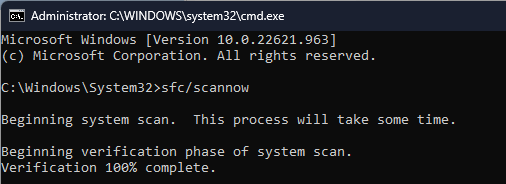
- Дождитесь завершения сканирования, затем скопируйте и вставьте следующую команду, чтобы восстановить образ ОС Windows, и нажмите Входить:
Dism /Online /Cleanup-Image /RestoreHealth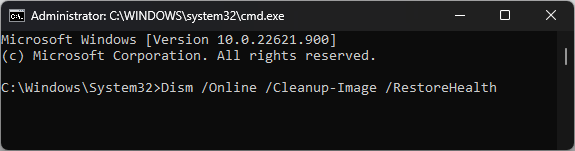
- Перезагрузите компьютер, чтобы подтвердить изменения.
- Libwinpthread-1.dll не найден или отсутствует [исправлено]
- 0x00000078 Ошибка BSOD: 5 способов ее исправить
3. Запустите сканирование вредоносных программ
- нажмите Окна ключ, тип безопасность окони нажмите Открыть.

- Нажмите Защита от вирусов и угроз, затем Параметры сканирования.
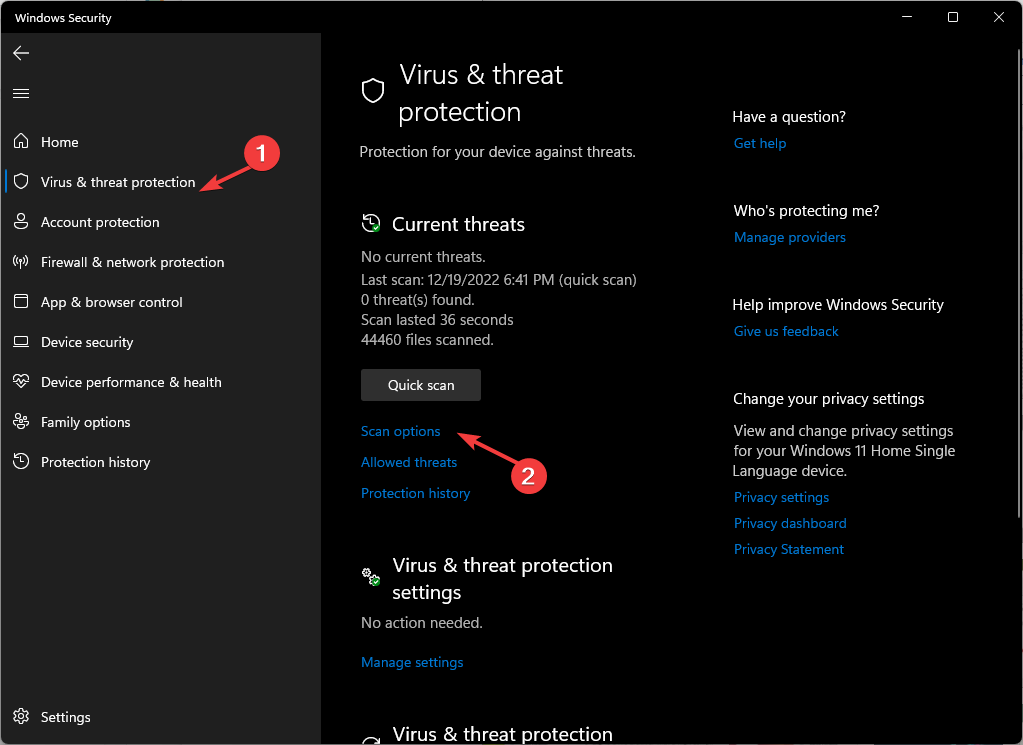
- Выбирать Полное сканирование и нажмите Сканировать сейчас.
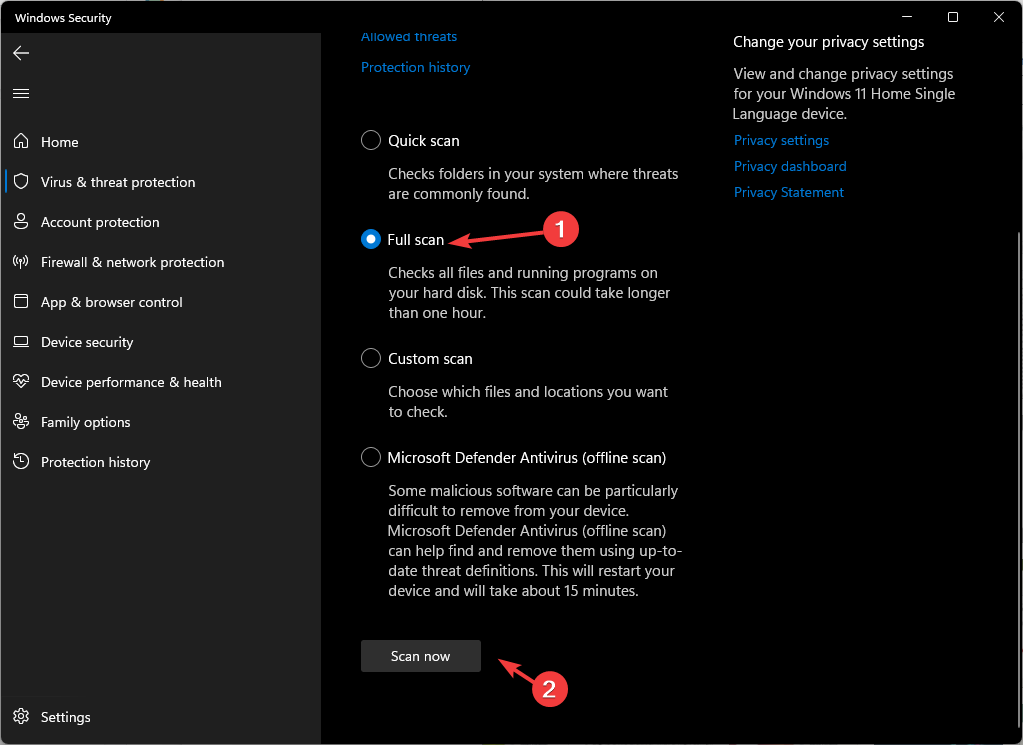
- Инструмент начнет сканирование и отобразит зараженные файлы. Удалите их при появлении запроса.
4. Выполнить восстановление системы
- Нажимать Окна + р чтобы открыть диалоговое окно «Выполнить».

- Тип рструи и нажмите ХОРОШО открыть Восстановление системы.
- На Восстановление системы окно, выберите Выберите другую точку восстановления и нажмите Следующий.
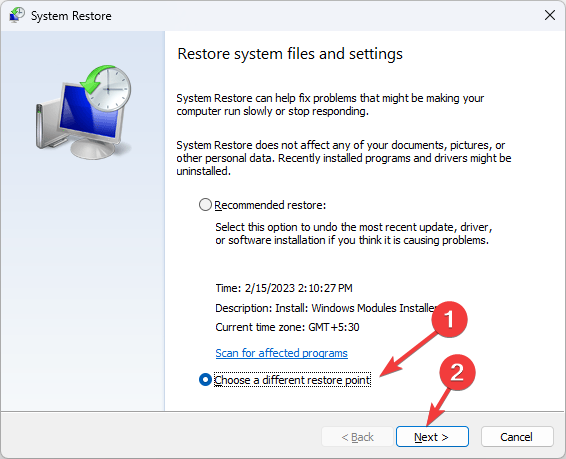
- Выберите точку восстановления и нажмите Следующий.

- Нажмите Заканчивать инициировать процесс восстановления.

Windows запустится и восстановит ваш компьютер до выбранной версии. Если Опция восстановления системы не работает для вас, прочитайте этот пост, чтобы получить помощь.
5. Загрузите DLL вручную
ПРИМЕЧАНИЕ
Не рекомендуется устанавливать DLL-файлы со сторонних веб-сайтов, если они не получены из надежного источника, такого как DLL-ФАЙЛЫ, которые были протестированы и проверены.
- Перейти к DLL-ФАЙЛЫ сайт, поиск x3daudio1_7.dll, выберите подходящий вариант и нажмите Скачать.

- Откройте загруженную папку и скопируйте из нее файл .dll.
- Теперь перейдите по этому пути и вставьте файл:
C:\Windows\System32 - Перезагрузите компьютер, чтобы подтвердить изменения.
Если вы столкнулись с проблемой отсутствующие файлы DLL в Windows 11, мы рекомендуем ознакомиться с нашим информативным руководством, в котором предлагаются решения, которые помогут вам решить эту распространенную проблему.
Итак, вот методы, которым вы должны следовать, чтобы исправить ошибку X3DAudio1_7.dll not found. Если у вас есть какие-либо вопросы или предложения, не стесняйтесь упоминать их в разделе комментариев ниже.
Все еще испытываете проблемы?
СПОНСОР
Если приведенные выше рекомендации не помогли решить вашу проблему, на вашем компьютере могут возникнуть более серьезные проблемы с Windows. Мы предлагаем выбрать комплексное решение, такое как Защитить для эффективного решения проблем. После установки просто нажмите кнопку Посмотреть и исправить кнопку, а затем нажмите Начать ремонт.


![[FIX] MSVCR100.dll / MSVCP100.dll отсутствует после обновления Windows 10](/f/1f83b626e6699a429fddb9d4b7fa1829.jpg?width=300&height=460)